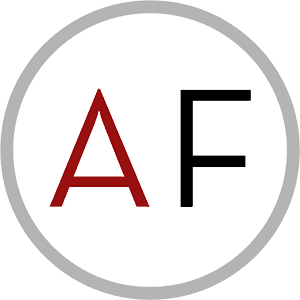 Se stai esaurendo lo spazio di archiviazione locale o iCloud sul tuo iPhone (o iPad), potrebbe essere il momento di verificare quanto spazio occupa l'app Messaggi. Per impostazione predefinita, il tuo iPhone o iPad è impostato per salvare per sempre tutti i messaggi che invii e ricevi. Ciò può comportare messaggi di "memoria esaurita" di iPhone, prestazioni lente e prestazioni di caricamento lento durante lo scorrimento dei thread.
Se stai esaurendo lo spazio di archiviazione locale o iCloud sul tuo iPhone (o iPad), potrebbe essere il momento di verificare quanto spazio occupa l'app Messaggi. Per impostazione predefinita, il tuo iPhone o iPad è impostato per salvare per sempre tutti i messaggi che invii e ricevi. Ciò può comportare messaggi di "memoria esaurita" di iPhone, prestazioni lente e prestazioni di caricamento lento durante lo scorrimento dei thread.
A meno che tu non sia davvero bisogno per salvare ogni singolo messaggio, c'è un modo rapido per risparmiare potenzialmente giga di spazio in pochi tocchi. Ecco come!
Controlla quanto spazio occupa Messages.app
La prima cosa che vorrai fare è controllare quanto spazio occupa effettivamente l'app Messaggi sul tuo iPhone o iPad. Puoi farlo facilmente nell'app Impostazioni seguendo questi passaggi:
- Avvia il App Impostazioni e tocca Generale.
- Scegliere Archiviazione e utilizzo di iCloud.
- Tocca su Gestisci spazio di archiviazione nel sezione superiore.
- Guarda e vedi quanto spazio Messaggi sta prendendo. Ad esempio, sul mio iPhone occupa oltre 3 GB di spazio.
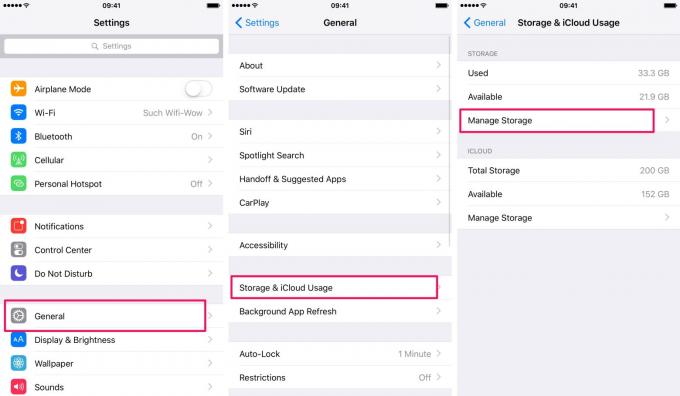
Foto: Ally Kazmucha/Il fattore app
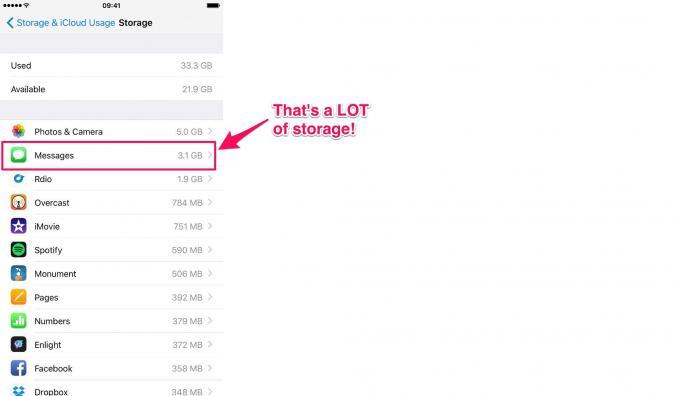
Foto: Ally Kazmucha/Il fattore app
Ciò significa che non solo occupa 3 GB di spazio di archiviazione locale, ma occupa anche quella quantità di spazio in iCloud. Per chi ha un piano iCloud gratuito a più livelli, questa può fare la differenza tra essere in grado di creare un backup e ricevere un messaggio di archiviazione esaurita.
Invece di cancellare manualmente tutti i tuoi testi e iMessage, c'è un'impostazione che puoi controllare per tenere automaticamente sotto controllo i messaggi...
Come limitare il numero di testi e iMessage salvati
Se non sei prezioso per alcun messaggio specifico sul tuo iPhone o iPad, seguendo i passaggi seguenti rimuoverai automaticamente i messaggi più vecchi in modo che le cose non sfuggano di mano.
- Avvia il App Impostazioni e scegli Messaggi.
- Scorri verso il basso e tocca Mantieni i messaggi.
- Scegli uno 30 giorni o 1 anno invece di Per sempre.
- Vedrai un messaggio popup che ti chiede di confermare l'eliminazione dei messaggi più vecchi.
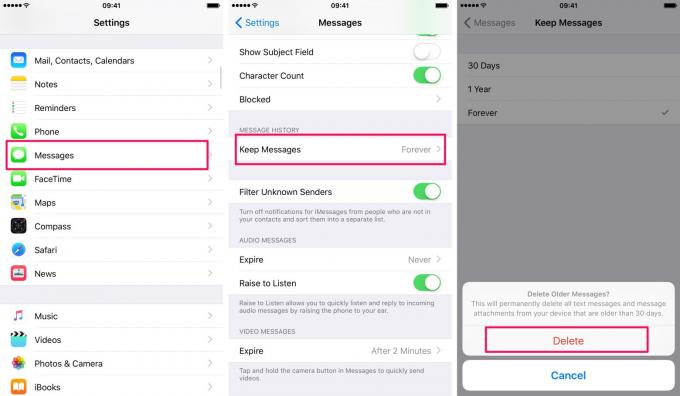
Foto: Ally Kazmucha/Il fattore app
Ora torna alla sezione di archiviazione dell'app Impostazioni descritta sopra e guarda quanto spazio di archiviazione è stato salvato. Nel mio caso, l'utilizzo dello spazio di archiviazione è sceso da oltre 3 GB a 450 MB. Come puoi vedere, questo è un risparmio piuttosto grande.
Tieni presente che se hai messaggi particolari che desideri salvare e che sono più vecchi, questo trucco potrebbe non funzionare per te. Tuttavia, se disponi di un Mac o di un altro dispositivo che sincronizza anche i tuoi messaggi, salvare i messaggi per sempre su un solo dispositivo anziché su tutti può comportare enormi guadagni in iCloud e nell'archiviazione locale.
Ad esempio, dal momento che ho 1 TB di spazio di archiviazione sul mio iMac e ne ho eseguito il backup localmente tramite Time Machine, ho anni di messaggi archiviati su di esso. In questo modo posso liberare spazio sia su iCloud che localmente sul mio iPhone e iPad senza perdere nulla.
Se stai esaurendo lo spazio di archiviazione o iCloud sul tuo iPhone o iPad, provalo e fammi sapere nei commenti quanto spazio di archiviazione sei riuscito a risparmiare!
Ancora più suggerimenti per l'archiviazione dell'iPhone
Cerchi altri suggerimenti per l'archiviazione di iPhone per aiutarti a liberare spazio localmente e in iCloud? Assicurati di consultare la nostra guida su come svuotare lo spazio di archiviazione tramite il link sottostante.
- Come liberare spazio di archiviazione su iPhone e iPad
Questo post è stato diffuso tramite Il fattore app.
